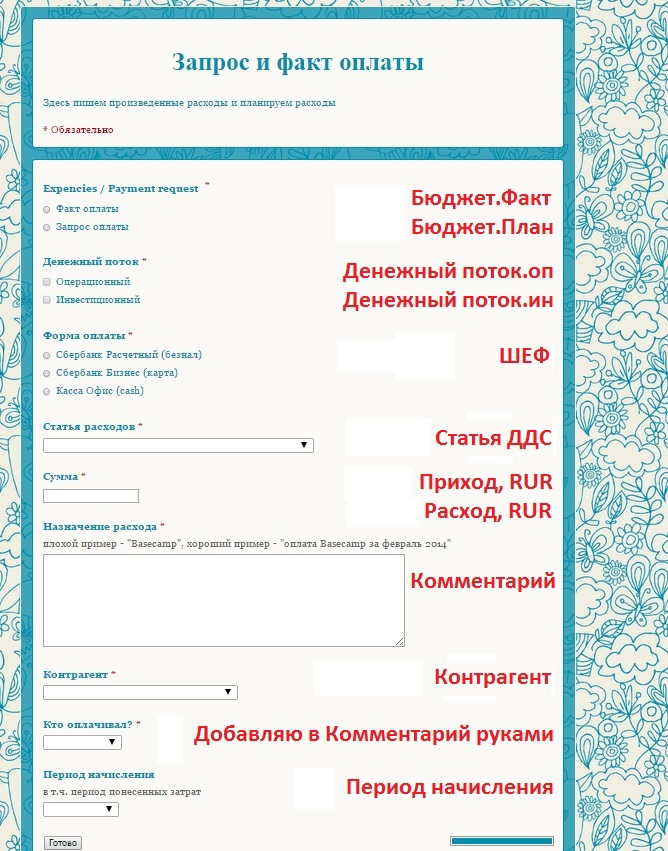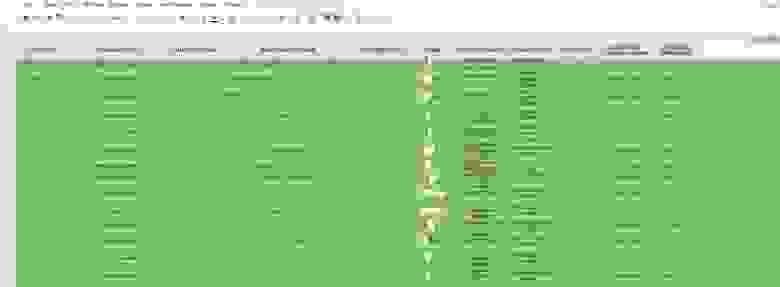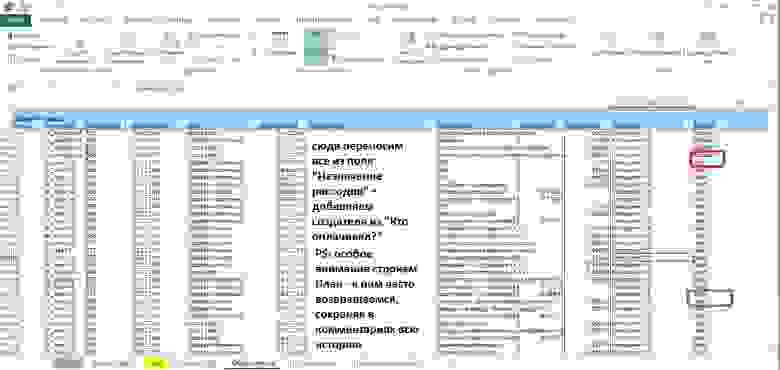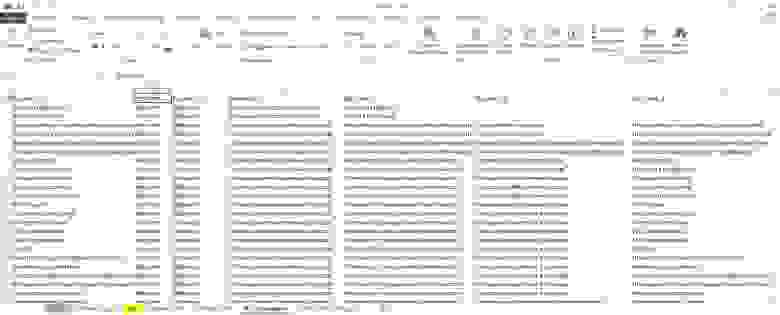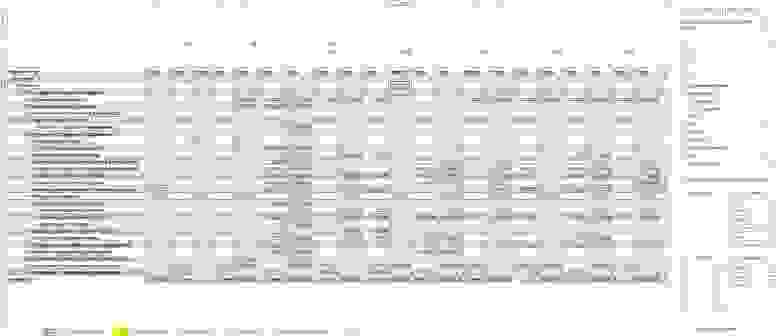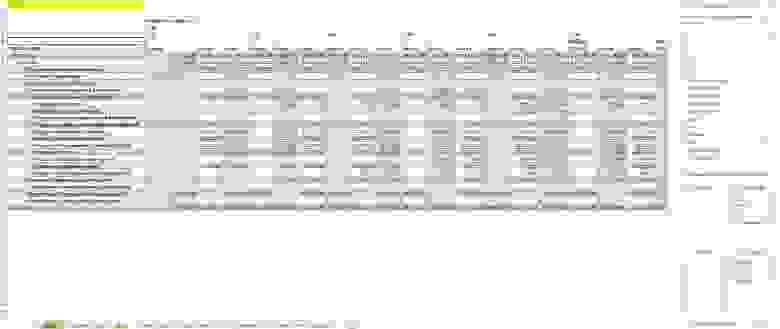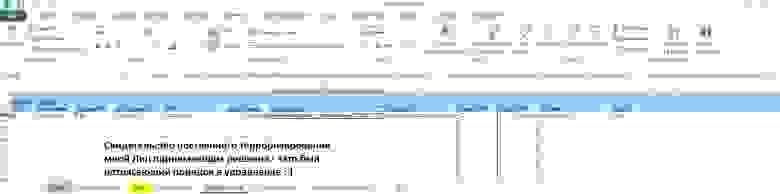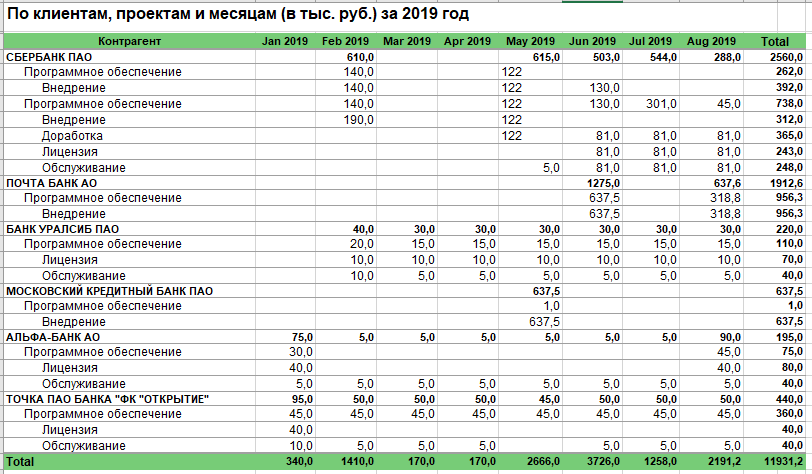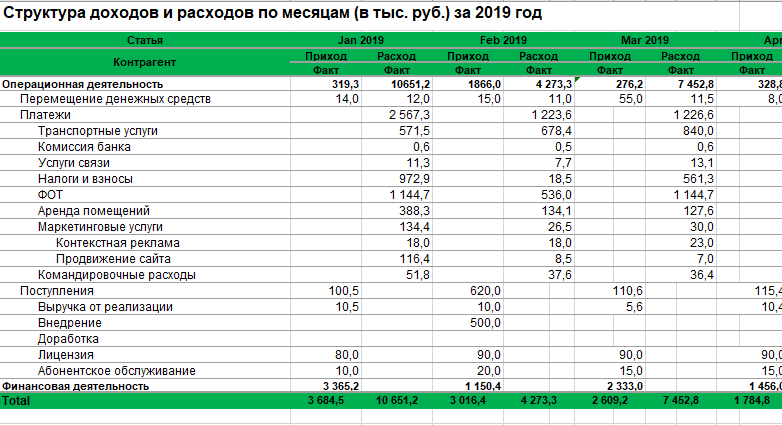Главная задача управленческого учета — обеспечить оперативную информацию о результатах деятельности компании ее руководству и менеджменту. Современные учетные базы данных довольно успешно решают эту задачу в ежемесячной периодичности, однако в плане более оперативного представления сводной информации они далеки от идеала.
Согласитесь, что менеджерам компании достаточно сложно оценивать текущую ситуацию и вероятность достижения установленных целей с помощью нескольких стандартных отчетов, каждый из которых содержит только часть необходимой информации. Конечно, собственные или сторонние программисты могут разработать специальный внешний отчет, который будет консолидировать требуемые показатели в сводную информацию, но этот путь имеет два существенных минуса:
- компания несет расходы на оплату услуг программистов;
- при изменениях в структуре бизнеса или номенклатуре продукции отчет начинает работать некорректно и нужно его дорабатывать.
Чтобы избежать указанных проблем, предлагаем руководителям финансово-экономических служб разработать ежедневный отчет о результатах работы компании, используя возможности табличного редактора Excel. Такой отчет формируется путем выгрузки из учетной базы нескольких отчетов и автоматической их консолидации в файле Excel. Методику создания отчета подробно рассмотрим в данной статье.
ПОКАЗАТЕЛИ ЕЖЕДНЕВНОГО ОПЕРАТИВНОГО ОТЧЕТА
В первую очередь руководителю финансово-экономической службы нужно составить и согласовать с руководством компании перечень показателей для ежедневного управленческого отчета. Можно предложить два критерия отбора:
1) периодичность внесения первичных документов в учетную базу данных компании;
2) полнота информации в первичных документах.
Важный момент, касающийся первого критерия: разрабатывая ежедневную отчетность, следует включать в нее только показатели, первичные документы по которым пользователи заносят в базу данных каждый день.
По второму критерию подразумевается, что сумма одинаковых документов за отчетный день должна составлять полную величину показателя (сумма документов реализации дает полную картину продаж за день), а не часть информации, касающейся более длительного периода. К примеру, сумма документов на выдачу заработной платы или авансов за один день не позволяет получить сумму расходов на оплату труда, потому что зарплату в основном выдают только два раза в месяц.
Исходя из указанных принципов, в качестве набора показателей ежедневного управленческого отчета в формате Excel были выбраны:
- отгрузка продукции покупателям за текущий день в рублях и килограммах;
- продажи продукции по номенклатуре в рублях и килограммах;
- валовая прибыль (сумма отгрузки – сумма сырьевой себестоимости отгрузки) за текущий день в рублях;
- продажи продукции по каналам сбыта в рублях и килограммах.
В ежедневном отчете нас интересует не только факт продаж и валовой прибыли в различных вариантах, но и ежедневная динамика выполнения поставленных на месяц планов, вероятность достижения месячного плана на основе фактической динамики, план-фактные отклонения. Соответственно, мы должны отразить эти показатели в форме ежедневного оперативного отчета.
РАЗРАБАТЫВАЕМ ФОРМАТ ЕЖЕДНЕВНОГО ОПЕРАТИВНОГО ОТЧЕТА
Поскольку мы решили в одной отчетной форме отражать достаточно большое количество ежедневных показателей, то в одной таблице разместить их будет проблематично. Нужно представить информацию в виде нескольких таблиц, сгруппировав управленческие данные о деятельности компании по нескольким блокам формы. В таком случае с учетом указанных выше показателей структура отчетной формы будет выглядеть следующим образом:
- Заголовок отчета.
- Данные о дневной отгрузке продукции покупателям в рублях и килограммах.
- Накопительная сумма продаж за отчетный месяц в рублях и килограммах, данные о валовой прибыли в рублях. В этом блоке будут показатели прогноза отчетного месяца, данные о прошлом месяце и аналогичном месяце прошлого года, а также сравнение показателей отчетного месяца с указанными периодами.
- Данные о продажах в аналитике по номенклатуре продукции в рублях.
- Данные о продажах в аналитике по номенклатуре продукции в килограммах.
- Данные о валовой прибыли в аналитике по номенклатуре в рублях.
- Данные о продажах в аналитике по каналам сбыта в рублях.
- Данные о продажах в аналитике по каналам сбыта в килограммах.
Опишем работу этих блоков.
Заголовок отчета состоит из трех строчек:
|
Октябрь 2018 г. |
|
|
Количество рабочих дней месяца (всего) |
31 |
|
Количество отработанных дней месяца |
23 |
|
Количество отработанных дней месяца (для прибыли) |
22 |
Наименование месяца и общее количество рабочих дней месяца пользователь проставляет вручную. Количество отработанных дней месяца также указывают вручную, но здесь есть особенность, реализованная через функции Excel. Если, к примеру, утром 23 октября мы ставим в ячейку число 23, данные отчета автоматически сформируются по состоянию на 23-е число. Предположим, нам нужно посмотреть, какие показатели были в отчете за 20-е число. Для этого мы меняем дату 23 на 20, и отчет автоматически переформируется по состоянию на 20-е число. Этот момент реализован через формулы функции «ЕСЛИ», указанные в листах с учетными данными, которые представлены так:
=ЕСЛИ(‘ИТОГИЦИФРЫ’!$C$3>=U$35;ЕСЛИ(U20<>»»;U20/U$35*$AG$35;T37);НД()),
где $C$3 — ячейка заголовка из строки о количестве отработанных дней месяца;
U$35 — ячейка листа с учетными данными, в которой указано 20-е число месяца;
U20 — ячейка с данными о сумме или количестве показателя отчета из учетной базы;
$AG$35 — итоговая ячейка дней текущего месяца;
T37 — ячейка с накопительным итогом в сумме или количество за указанный период (в нашем случае с 1 по 20 октября).
Формула выглядит несколько громоздко, но работает эффективно.
По строке валовой прибыли дата автоматически проставляется на один день меньше, чем в строке «Количество отработанных дней месяца», поскольку данные о себестоимости продукции формируются на следующий день после ее отгрузки покупателям.
Далее в отчете следует небольшой блок с показателями отгрузки продукции в рублях и килограммах за отчетный день:
|
Отгрузка текущего дня, руб. |
9 009 676 |
|
Отгрузка текущего дня, кг |
52 291 |
В эту часть отчета данные попадают через формулу, которая использует функцию поиска искомого значения «ГПР»:
=ГПР(C3;’Валовые продажи руб’!1:13;13;0).
Третий раздел отчета показывает динамику выполнения плана отчетного месяца на основе фактических данных за указанное количество дней и сравнивает это значение с аналогичными показателями прошлого месяца и данными за этот же месяц прошлого года (табл. 1).
|
Таблица 1. Данные о продажах и валовой прибыли |
||||||
|
Показатель |
Факт за 23 дня |
Прогноз — текущий месяц, % |
Факт — сентябрь 2018 г. |
Индекс роста, % (октябрь/сентябрь) |
Факт — октябрь 2017 г. |
Индекс роста, % (2018/2017) |
|
Выполнение плана продаж, руб. |
193 447 255 |
71,20 |
221 086 426 |
114,13 |
242 211 498 |
104,17 |
|
Выполнение плана продаж, кг |
1 365 760 |
79,29 |
1 612 852 |
110,45 |
1 589 926 |
112,04 |
|
Валовая прибыль (от отгрузки), руб. |
78 857 855 |
78,25 |
95 853 378 |
112,19 |
101 161 645 |
106,30 |
В этом блоке пользователь вручную вносит фактические показатели за прошлый месяц (сентябрь 2018 г.) и за аналогичный месяц прошлого года (октябрь 2017 г.). Показатели факта отчетного месяца за указанное в заголовке количество дней попадают автоматически через функцию «ГПР». Данные об итоговом прогнозе за весь отчетный месяц попадают по ссылкам на листы отчетной формы.
В следующем разделе отчета представлены три таблицы, которые расшифровывают сводные показатели первой таблицы в аналитике по номенклатуре продукции. Например, данные о продажах продукции в рублях по номенклатурным группам выглядят в отчете так (табл. 2).
|
Таблица 2. Данные о продажах продукции в рублях по номенклатурным группам |
|||||||||
|
Номенклатура |
План, руб. |
Трекинг, руб. |
Выполнение, % |
План на один день |
Среднедневные отгрузки |
Выполнение среднедневного плана, % |
Средняя цена, руб./кг — план |
Средняя цена, руб./кг — факт |
Средняя цена, руб./кг —отклонение |
|
Продукция: Колбасные изделия |
260 378 011 |
182 291 189 |
70,01 |
8 399 291 |
4 508 277 |
53,67 |
170,76 |
184,80 |
14,05 |
|
Продукция: Колбасы ВМК |
19 574 709 |
16 226 474 |
82,90 |
631 442 |
401 300 |
63,55 |
107,44 |
108,01 |
0,56 |
|
Продукция: Кондитерские изделия |
24 323 082 |
17 125 330 |
70,41 |
784 616 |
423 530 |
53,98 |
191,74 |
190,68 |
–1,06 |
|
Продукция: Молочные изделия |
1 400 000 |
1 948 350 |
139,17 |
45 161 |
48 185 |
106,70 |
32,00 |
26,50 |
–5,50 |
|
Продукция: Мясные полуфабрикаты |
50 217 636 |
33 271 182 |
66,25 |
1 619 924 |
822 836 |
50,79 |
157,46 |
146,96 |
–10,50 |
|
Материалы: Мясное сырье |
12 000 000 |
10 590 150 |
88,25 |
387 097 |
261 907 |
67,66 |
215,56 |
67,32 |
–148,24 |
|
Итого |
375 534 898 |
267 388 423 |
71,20 |
В этой таблице данные в столбец «План, руб.» вносит пользователь, показатели по столбцу «Трекинг, руб.» рассчитываются через функцию «ГПР», которая ищет искомые значения на листе «Валовые продажи, руб.».
В столбце «Среднедневные отгрузки» показатель считается через функцию «СРЗНАЧ». Она определяет среднеарифметическое значение текущего дня на основе суммы заполненных ежедневных данных на листе «Валовые продажи, руб.» по формуле:
=СРЗНАЧ(‘Валовые продажи руб’!B5:AF5).
Остальные столбцы таблицы рассчитываются автоматически с помощью обычных расчетных формул (деления, умножения, сложения и вычитания).
Материал публикуется частично. Полностью его можно прочитать в журнале «Планово-экономический отдел» № 10, 2018.
Время на прочтение
5 мин
Количество просмотров 172K
Я работаю обычным аналитиком и, так получилось, что летом 2014 года, участвуя в одном e-commerce проекте, на коленке за 3 недели сделал управленческий учет в MS Excel. Давно планировал и наконец-то решил выложить на Хабр. Думаю, будет полезно малым предпринимателям, понимающим важность управления финансовыми потоками, но не желающим тратить значительное количество времени и средств на ведение управленческого учета. Не претендую на истину в последней инстанции и буду рад иным решениям, предложенным участниками сообщества.
Бизнес, к которому я летом имел отношение, был обычным интернет-магазином одежды премиум и выше сегмента с оборотом около 1 млн рублей в месяц. Бизнес работал, не сказать, чтобы очень успешно, но работал и продолжает работать. Собственник понимал необходимость ведения управленческого учета и, с этим пониманием, взял меня в качестве финансового директора (аналитика/менеджера …), так как предыдущий ушел из бизнеса за 3 месяца до моего прихода. Собственно, дыра такой же продолжительности была и в ведении управленческого учета. Забегая вперед скажу, что дыру не устранил (решили не ворошить прошлое), но создал систему, которая успешно работает при минимальных трудозатратах и по сей день.
Мой предшественник вёл управленку в Финграде, который оказался весьма мощным инструментом. Например, он позволял автоматически грузить информацию из 1С и выписок разных банк-клиентов, создавая проводки по заранее сформулированным правилам. Вещь, безусловно полезная, однако, при соблюдении системы двойной записи увеличивала время работы в разы. Чтобы избежать увеличения работы этот инструмент позволял генерировать «зависимые проводки». В создании этих дополнительных проводок и была зарыта собака. И тут выяснилось, что за всей мощью Финграда крылась уникальность, обусловившая полное отсутствие экспертизы в свободном доступе. Обычным пользователям (платившим, кстати, 3000 рублей в месяц за доступ к системе) были доступны лишь «Руководство пользователя» на официальном сайте, да 6 видео-уроков там же. Youtube, дававший доступ к ещё паре десятков видеоуроков, также не сильно помогал. Форумов с информацией «how to…» не было в принципе. Поддержка, на конкретные вопросы о правилах создания «зависимых проводок» и просьбах помочь именно в моем случае — морозилась фразами «у нас с вами не заключен договор на поддержку, поэтому на такие специфические вопросы мы не готовы отвечать». Хотя казалось бы — чего специфического в таких просьбах, да ещё и со скриншотами с моей стороны? Понятно, что все можно бить руками, но спрашивается, а зачем тогда вообще платить за инструмент, который сильно увеличивает время, необходимое на ведение управленки и не дает никаких преимуществ для малого бизнеса?
Убедив собственника в нецелесообразности использования «Финграда» при таких объемах бизнеса и выгрузив всю информацию из системы, я поставил на нем БОЛЬШОЙ и жирный крест. При этом решение уйти именно в MS Excel было не спонтанным. Хорошенько загуглив на тему ведения управленческого учета находил монстров, похожих на «Финград», либо ссылки на веб-приложения для ведения личных финансов, в то время как основными требованиями к системе были:
— возможность ведения БДДС и БДР на основе изменяемого плана счетов;
— простота в дальнейшем ведении управленческого учета (в том числе силами «финансово-неграмотных» пользователей);
— гибкость (возможность на ходу расширять/убирать функционал);
— отсутствие перегруженности инструмента/интерфейса.
Для начала проясним термины: будучи не финансистом, под БДДС понимаю «Баланс Движения Денежных Средств», БДР — «Бюджет Доходов и Расходов». БДДС считаем кассовым методом (днем совершения операции — колонка «Дата операции») и используем для операционного day-to-day планирования, а БДР методом начисления (колонка «Период начисления») для стратегического, в рамках года и более.
Итак, как все устроено и как оно работает (в идеале):
1. Управленческий учет собирается на основе информации вводимой конечными пользователями при помощи формы в Google Docs. Красным помечены названия полей и кодировки вариантов в конечном файле управленческого учета — своего рода мапинг полей.
2. В итоге выглядит оно так (зеленым залито то, что перенесено в итоговый файл управленки).
3. Управленческий учет построен на базе .xls выгрузки из Финграда (отсюда странные для сторонних пользователей названия и, в целом избыточное количество колонок). Убедительная просьба не воспринимать всерьез значения колонок «Приход», «Расход» — многое рандомно изменено.
Механизм заполнения прост: аккуратно переносим во вкладку «Общая книга» из формы Google Docs и банковских выписок. Красным выделены строки, используемые для формирования БДР, зеленым — БДДС., которые представляют собой сводные таблицы и строятся на основе промежуточных вкладок с говорящими названиями. Единственные колонки, информация в которых не связана с иными источниками: «Исходный ID» (уникальные значения строк) и «Дата создания» (=ТДАТА(), а затем копируем и вставляем как значение)
4. Статьи ДДС (движения денежных средств) располагаются на отдельной вкладке «ПС_служебный» и вполне могут регулярно пересматриваться в зависимости от конкретных потребностей (не забываем обновлять формулы на листах «Данные_БДДС», «Данные_БДР»).
5. На картинке образец БДДС, в формате по умолчанию, свернутый до понедельной «актуальности».
6. Образец БДС (помесячный). Обратите внимание на уже упоминавшийся выше тезис об использовании строк из «Общей книги»: Бюджет и Факт для БДР, План и Факт — для БДДС.
7. Работа с БДДС подразумевает поддержание строк «План» в максимально актуальном состоянии. Я достаточно педантичен в работе с первичной информацией и комментарии сделанные мной сохраняли всю историю изменений. Как будет у Вас — вопрос к Вам. Мой подход позволил мне отлавливать примерно 1 существенную ошибку в неделю, грозившую расхождениями на десятки-сотни тысяч рублей. Время, кстати, съедалось немного.
8. Собственно сам файл управленческого учета.
PS: Долго думал над тем, как автоматизировать процесс «перелива» информации из формы Google Docs, пока не пришел к мысли о необходимом ручном контроле вводимой разнородной информации (много людей заполняет формы + наличие минимум одного банк-клиента + 1С). Тем более не знаю VBA… Отдаю на суд хабрасообщества как есть, надеюсь, кому-нибудь поможет или просто будет интересно.
UPD от 30.04.2020: ввиду текущей экономической ситуации решил вспомнить Excel и бесплатно помочь малому бизнесу созданием подобных инструментов. Все интеллектуальные права останутся за мной и будут опубликованы в виде статей (без данных, содержащих коммерческую тайну).
Критерии попадания в выборку кому хочу помочь:
Обязательный:
Вы не МММ, продавцы алкоголя возле школ, микрофинансовые организации
и прочие лохотронщики
Опциональные(достаточно соответствовать одному из):
Ваше дело имеет очевидную ценность для общества (благотворительные фонды, волонтерские движения и т.д.)
или
Вы платите белые зарплаты и приемлемый для оборота объем налогов (придется доказать выписками перечислений в фонды и на счета ФНС)
Как наладить эффективный управленческий учет в Excel?
Что нужно для постановки управленческого учета в компании? На подготовительном этапе важно наладить сбор данных по подразделениям, разработать универсальный алгоритм действий по их обработке и подобрать для этого подходящее программное обеспечение. Здесь на помощь финансовым специалистам приходят электронные таблицы Excel. Они обладают обширным набором функций и инструментов для сортировки, обработки, анализа данных. Давайте разберемся, как организовать грамотный управленческий учет в Excel и по возможности автоматизировать этот процесс.
Справятся ли с управленческим учетом таблицы Excel?
Управленческий учет ориентирован на предоставление заинтересованным лицам компании информации, необходимой для принятия эффективных стратегических решений. Нужно заранее определиться с кругом пользователей управленческой отчетности и их информационными потребностями. Среди них могут числиться менеджеры, руководители структурных подразделений, CFO, генеральный директор и т.д.
Управленческие отчеты от бухгалтерских отличает:
- большая детализация
- другие методики учета
- применение особых счетов
- высокая регулярность составления
Приобретение или разработка специального программного обеспечения для ведения управленческого учета — удовольствие дорогостоящее и не всегда оправданное. Поэтому в небольших и средних компаниях активно используется программа Excel. Она не требует дополнительных финансовых затрат и имеет достаточный функционал для составления управленческой отчетности. С помощью математических, статистических, текстовых, логических функций и инструментов анализа данных специалисты могут рассчитывать и организовывать данные для отчетов. В одной из статей мы разобрали полезные приемы работы в Excel для бухгалтера, которые могут для этого пригодиться.
Как вести управленческий учет в Excel — примеры разработки модели системы
С чего начать постановку управленческого учета в Excel? После определения круга основных пользователей информации можно приступать к разработке и внедрению модели подготовки управленческой отчетности в Excel. Давайте поэтапно разберем, как организовать этот процесс:
- Разделить финансовые показатели предприятия по Центрам финансовой ответственности (ЦФО) — отдельные подразделения во главе с руководителями ответственны за выполнение своих задач и по своей сути могут быть центрами инвестиций, затрат, доходов или прибыли.
- Разработать классификацию и присвоить коды объектам управленческого учета — все пользователи системы должны однозначно трактовать данные.
- Подготовить план счетов — группировка и детализация отдельных счетов является основой будущей системы и позволяет пользователям получать информацию из отчетов.
- Сформировать инструкции — пояснения к статьям расходов необходимы, чтобы узнать, что включает каждый пункт и с какими счетами бухгалтерского учета согласовывается.
- Разработать общие правила ведения учета — установить единые принципы и методики ведения учета, а также расчета используемых финансовых показателей.
- Определить состав и содержание управленческой отчетности — при этом важно учитывать специфику сферы деятельности компании.
- Автоматизировать процесс — разработать алгоритм работы в Excel.
- Протестировать систему — если какие-то из показателей отображаются некорректно, перестроить модель системы.
Пример модели управленческого учета в Excel
| Составляющие модели | |||
| Источник доходов | Источник расходов | Источник статистики | Бюджеты |
| Параметры | |||
| Финансовая структура | |||
| План счетов | |||
| Справочники | |||
| Трансформированные доходы | Трансформированные расходы | — | Трансформированный бюджет |
| Лист корректировки | |||
| Рабочий лист | |||
| Отчет о доходах и расходах | Отчет о движении денежных средств | Баланс предприятия | Отчет об исполнении бюджетов |
Обязательное условие составления промежуточных отчетов — использование такой же учетной политики, как и при формировании годовых отчетов. Применяются аналогичные принципы признания и оценки статей баланса, отчетов о прибылях и убытках.
Решение о составлении промежуточных отчетов принимается правлением компании и уточняется в учетной политике. Полученные в ходе квартальных и полугодовых отчетов сведения, используются как для внутреннего, так и для внешнего пользования.
Насколько хорошо вы владеете функциями и инструментами программы Excel?
Пройдите бесплатный тест, чтобы получить справедливую оценку своих знаний.
Пройти тест на знание Excel
Рекомендации по подготовке управленческих отчетов в Excel
На каждом предприятии, в зависимости от его направления деятельности, управленческая отчетность отличается по форме, содержанию, регулярности составления. Но существуют общие рекомендации, как быстрее и точнее создавать управленческие отчеты в Excel:
- Разделяйте таблицы
Каждой таблице необходимо присвоить отдельный лист и не пытаться в одной уместить все показатели. Это значительно облегчит поиск необходимой информации и читаемость данных, особенно, для детализированных отчетов. - Сортируйте данные по категориям
Размещайте исходные данные для разных категорий продукции или услуг на отдельных листах, а на первом — сводную таблицу с итоговыми значениями. Такой формат представления информации будет наглядней и удобней для пользователей. - Используйте справочники
Справочники единиц бизнеса значительно облегчают работу. С их помощью можно значительно экономить время на составлении аналогичных учетных таблиц, пользуясь автозаполнением ячеек. - Пользуйтесь дополнительным функционалом Excel
Не пренебрегайте аналитическими функциями — дисперсия, корреляция, математическое и среднее ожидание, метод экстраполяции и другие. Они позволят выявить основные тренды в развитии бизнеса и своевременно на них среагировать. - Создавайте листы корректировки
Вносите исправления на специальные листы корректировки. Отчеты должны быть оформлены по единому стандарту без дополнительных исправлений от руки. - Создавайте проверочные ячейки
При трансформации данных выделяйте проверочные ячейки цветом или другим способом. Они будут обращать на себя внимание и помогут не пропустить ошибки. - Пользуйтесь настройками защиты
Контрольные листы отчетных форм должны быть защищены от изменений.
Важнейшими достоинствами программы Excel для ведения управленческого учета являются доступность, наличие необходимого набора функций для быстрой обработки массивов данных и возможность автоматизации однотипных операций. Грамотно налаженная система учета позволит при минимальных временных затратах в удобном формате регулярно вести аналитику по фактическому состоянию дел на предприятии.
Ведите управленческий учет с в режиме реального времени!
Научитесь создавать панели индикаторов данных на курсе «ACPM: Бизнес-анализ данных в финансах»!
Посмотреть фрагмент курса бесплатно
А в какой программе вы ведете управленческий учет?
Для собственников бизнеса, которые хотят иметь под рукой наглядную картину положения дел в компании, ведение управленческого учета – осознанная необходимость. Причем, независимо от масштабов бизнеса, такой учет – это система таблиц и отчетов с аналитикой в самых разнообразных разрезах: по продуктам, по проектам, по поставщикам и др. Совокупность всех этих отчетов с актуальными данными нужна для принятия взвешенных управленческих решений.
Самым удобным инструментом для постановки и ведения управленческого учета долгое время были таблицы Excel. Но благодаря сервисам-конкурентам, у компаний появилось больше возможностей для выбора способа ведения управленческого учета и обработки нужных для аналитики данных.
Бюджетирование и управленческий учет
Главной целью управленческого учета является предоставление информации, необходимой руководителям различного уровня для повышения эффективности управления предприятием. Оно выражается в росте рентабельности компании и увеличении ее конкурентоспособности в занимаемом сегменте рынка. Поэтому часто главную цель управленческого учета формулируют как управление прибылью через управление затратами.
Основными задачами для достижения поставленной цели будут:
- планирование (на основе метода бюджетирования);
- определение затрат и контроль (в т.ч. калькулирование себестоимости на основе принятой классификации затрат);
- принятие решений.
На практике эти задачи реализуются следующим образом:
- формирование управленческой отчетности в виде различных бюджетов;
- контроль исполнения бюджетов на основании данных учета, в том числе контроль за исполнением договоров (в первую очередь с покупателями и поставщиками);
- ведение многосценарного планирования;
- осуществление план-фактного анализа.
Многие отечественные компании сегодня ведут «управленку» в таблицах Excel. Во многом это связано с тем, что программа является универсальным инструментом, который включает в себя огромный набор математических формул, алгоритмов, специальных механизмов учета и так далее, но при этом не требует каких-либо существенных затрат (к примеру, как этого требует иное программное обеспечение учета).
Плюсы ведения «управленки» в Excel:
- Доступность
- Excel имеет ряд специализированных финансовых функций
- Наглядность и относительная простота для небольших компаний
- Возможность развития системы с помощью макросов
Минусы:
- Таблицы Excel для управленческого учета по мере развития бизнеса увеличиваются и требуют очень много времени для поддержания корректности учета
- Минимальные возможности интеграции с другими системами
- Увеличение сложности таблиц, невозможность решения задач управленческого учета только простыми формулами, без использования программирования
- Низкая отказоустойчивость
В небольших компаниях использование дорогостоящих средств автоматизации управленческого учета не всегда оправдано. Excel имеет достаточный функционал для формирования основных отчетов:
- Отчета по доходам и расходам (ОДР, P&L, Profit and Loss, отчет по финансовому результату компании)
- Отчета по движению денежных средств (ДДС, CF, Cashflow)
- Баланса (БЛ, BS, Balance sheet)
На каждом предприятии, в зависимости от его направления деятельности, управленческая отчетность отличается по форме, содержанию, регулярности составления.
Но существуют общие рекомендации для создания управленческих отчетов в Excel.
- Таблицы с разными отчетами должны быть разделены
Для облегчения поиска и анализа информации в различных отчетах необходимо разделять отчеты по разным листам. Не стоит умещать все данные на одном листе, так как в этом случае сильно затрудняется обновление данных и получение актуальных отчетов. - Использование категорий для суммирования значений
Для удобства работы с отчетом хорошим тоном является размещение на первой странице сводных показателей отчета и их расшифровкой на последующих. Для этого необходимо объединить исходные данные по дополнительной группировке (категории) Такой формат представления информации будет нагляднее и удобнее для пользователей. - Использование автозаполнения
Справочники единиц бизнеса, центров финансового учета, проектов, статей значительно облегчают работу. С их помощью можно значительно экономить время на составлении аналогичных учетных таблиц, пользуясь автозаполнением ячеек или ограничивая выбор значения из списка. - Пользуйтесь дополнительным функционалом Excel
Встроенные аналитические функции, такие как дисперсия, корреляция, математическое и среднее ожидание, метод экстраполяции и другие, увеличивают качество анализируемой информации в отчетах и позволяют выявить основные тренды в развитии бизнеса и своевременно на них среагировать. - Листы корректировки
Если отчеты строятся на выгрузке данных из других систем, корректировать от руки данные в этих таблицах нельзя. Для этого создаются специальные листы корректировки, в которых можно отследить все изменения исходных данных. - Проверочные ячейки
При трансформации данных выделяйте проверочные ячейки цветом или другим способом. Они будут обращать на себя внимание и помогут не пропустить ошибки. - Настройка защиты листов
Контрольные листы отчетных форм, листы выгрузки данных, итоговые отчеты должны быть защищены от изменений. Изменения можно вносить только в корректировочные листы.
В интернете много примеров таблиц Excel для ведения управленческого учета. Но просто брать и пользоваться ими рискованно. Готовые таблицы Эксель для управленческого учета не учитывают специфику вашего бизнеса и, возможно, содержат неподходящую вашему бизнесу аналитику для принятия управленческих решений.
Примеры управленческого учета в Excel
Таблицы управленческого учета в Excel обычно выглядят следующим образом:
Рис. 1 Таблица управленческого учета Excel
Рис. 2 Таблица управленческого учета Excel
Есть ли альтернативы Excel для управленческого учета
В качестве альтернативы Excel для автоматизации управленческого учета компаний малого бизнеса можно использовать готовые онлайн-сервисы.
При всех своих плюсах ведение «управленки» в Экселе имеет свои недочеты. Например, вносить корректировки в бюджет с помощью Excel и поддерживать их актуальность очень сложно (а если уж быть точнее, практически невозможно). Если в бюджете что-то меняется, если внести в таблицу правку, то впоследствии крайне затруднительно понять, почему изменилась какая-то цифра, откуда она вообще взялась.
Все эти проблемы теряют свою актуальность для клиентов 1C-WiseAdvice, которые к комплексному бухгалтерскому обслуживанию подключили наш уникальный сервис управления финансами – «Управленка».
Сервис позволяет, не тратя время на внедрение и настройку отчетов, сразу получить оперативную информацию по финансам компаний.
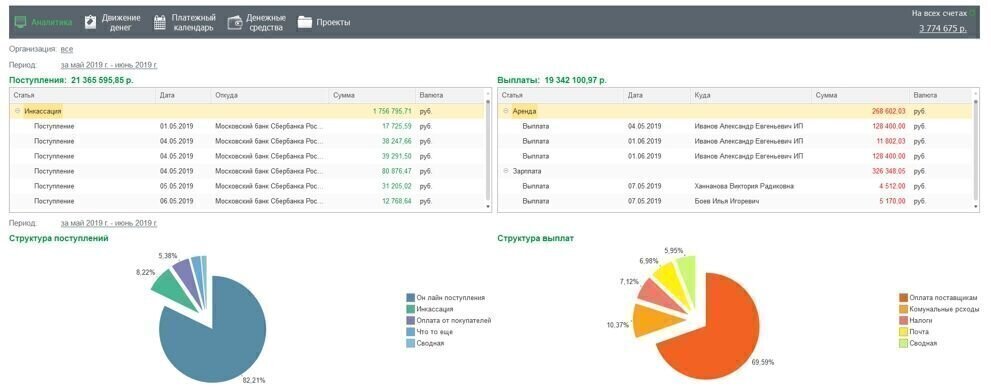
Рис. 3 Сервис «Управленка»
Для формирования полноценной отчетности в «Управленке» необходимо:
- Указать статьи денежных операций
Когда вы добавляете операцию вручную, вы указываете для нее статью. Чтобы изменить статью у существующей операции, нажмите на эту операцию в таблице и измените поле «Статья». Сохраните операцию. - Указать проекты для операций
Проекты нужны для разделения прибыли / убытков по проектам и оценки рентабельности проектов. Добавление проектов осуществляется на закладке «Проекты». - Можно указать несколько статей и проектов для одной операции
Итоговая сумма всех частей должна совпадать с общей суммой операции.
Сервис помогает бизнесу:
- Выполняет синхронизацию управленческого учета с банками
- Предоставляет информацию по прибыльности различных частей бизнеса
- Планирует предстоящие платежи и поступления ДС, предсказывает кассовый разрыв
Плюсы:
- Настроенный управленческий учет для небольших компаний
- Продуманная визуализация основных показателей бизнеса
- Высокая отказоустойчивость
- Синхронизация с 1С:Бухгалтерией
- Управление с мобильного телефона через чат-бот Telegram
Хотите читать советы налоговых экспертов и главных бухгалтеров?
Подпишитесь на обновления блога
Последние темы автора:
- Скачать «Видео курс — «Секреты манипулятивного лидерства»»
- Скачать «Подписка Январь»
- Скачать «Елена Новоселова — Чего я хочу? Разбираемся с желаниями и ищем дорогу в жизни»
- Скачать «Грандиозный интенсив»
- Скачать «Мини-курс «ProДеньги»»
-
#1
Автор: Айтиллект
Название: Оперативный учёт в Excel и план-факт анализ (2021)
Состав продукта
- Информационная система оперативного учёта в Excel и план-факт анализа;
- Универсальный базовый шаблон финансового моделирования в Excel последней версии;
- Дополнительный файл печати отчетов и переноса информации;
- Руководство пользователю системой оперативного учёта в Excel и план-факт анализа;
- Инструкция по заполнению Excel шаблона финансового моделирования;
- Бесплатное обновление в течение полугода.
Описание
Инструмент предназначен для сбора оперативной информации и проведение план-фактного анализа. В состав инструмента входят три Excel файла:
- Для планирования используется «Базовый Шаблон» финансового моделирования;
- Для ведения первичного учёта и план-фактного анализа используется новая «Система учета оперативной деятельности»;
- Файл для печати отчетов планирования и переноса информации.
Все шаблоны выполнены в формате обычного Excel файла, без скриптов и макросов.
Для кого предназначен инструмент:
- Бизнес направления: услуги, производство, перепродажа, проектный, бизнес интернет торговли, строительный, ресторанный. Любой бизнес проект, требующий учёта и оперативной отчетности;
- Для стартапов и проектов только планирующих свою бизнес-активность;
- Для действующих небольших компаний и проектов с количеством продаж до 400-500 в мес
ВАЖНО! Данное решение не является полноценной заменой системам автоматизации бухгалтерского, управленческого учёта или бюджетирования. Инструмент предназначен для управленцев исключительно для оперативного анализа текущей деятельности.
Функциональность:
- Бизнес-планирование финансовой активности, финансовое планирование стартапов, новых проектов в рамках существующей компании или новых самостоятельных проектов;
- Сбор оперативной информации о доходах и расходах в режиме реального времени.
- Анализ текущей деятельности:
- Анализ продаж, продуктовый анализ;
- Проведение анализа по настраиваемым аналитикам учёта;
- Анализ покупателей;
- Сравнение плановых показателей с результатами текущей деятельности.
Предупреждение и рекомендации:
Все рабочие инструменты являются обычными Excel файлами и на них действуют общепринятые правила эксплуатации информации, опубликованной в файловом виде на электронных носителях.
- Резервирование. Обязательно организуйте место для хранения резервных копий «Шаблона учета оперативной деятельности». Делайте резервную копию не реже одного раза в три дня. Рекомендуется делать ежедневную копию. Работайте только с копией зарезервированной информации.
- Коллективная работа. Excel имеет ограничения в многопользовательском режиме использования. Изучите внимательно правила и придерживайтесь их чтобы не потерять результаты своей деятельности.
- Целостность данных. Большие объемы информации (от 7-10 Гб) замедляют работу Excel. Большие объемы могут стать причиной сбоев при открытии и сохранении информации. Следите за предупреждениями системы и Excel.
Подробнее:
Скачать:
Последнее редактирование модератором: 20 Авг 2021
Отзывов в теме: 2
-
#6
Полезная сборка, буду разбираться. Спасибо!
-
#7
Очень крутые таблицы и полное описание и инструкции. Буду осваивать
-
#2
Спасибо огромное! Это очень крутая вещь
-
#3
кто-нибудь подобрал пароль для разблокировки разделов в таблице по финансовой модели?
-
#4
Приложил файлы с курса со снятыми паролями в зип архиве
-
снятые пароли с файлов.zip
4,7 MB
· Просмотры: 438
-
#5
Приложил файлы с курса со снятыми паролями в зип архиве
огромное спасибо за помощь
-
#8
Добрый день! Кто пользовался, уже применял на практике, работает ли данная модель или есть не работающие опции? Что конкретно работает, а что нет, подскажите пожалуйста.